Mac
- COBA GRATIS COBA GRATIS
- 1. Burn Video/Audio on Mac+
-
- 1.1 Convert AVI to MP4 on Mac
- 1.2 Convert AVCHD on Mac
- 1.3 Convert Audio on Mac
- 1.4 MP3 to WAV Converter Mac
- 1.5 WAV to MP3 Converter Mac
- 1.6 svg converter
- 1.7 music converter
- 1.8 dmg file
- 1.9 webp
- 1.10 online wpd converter
- 1.11 wtv to mp4
- 1.12 readme md
- 1.13 online svg converter
- 1.14 ai to svg
- 1.15 music converter
- 1.16 md file
- 1.17 wpd file
- 1.18 djvu file
- 1.19 sf2 file
- 1.20 oga file
- 1.21 arj file
- 1.22 free svg converter
- 1.23 md5 converter
- 1.24 convert dmg to iso
- 1.25 dpi converter
- 1.26 Toast Titanium Alternative for Mac
- 1.27 Copy a CD on Mac
- 1.28 Best GIF Maker for Mac
- 1.29 PPT to Video on Mac
- 1.30 iPad Video Converter Mac
- 1.31 Top 6 Media Converter Mac
- 1.32 Top 8 File Converters for Mac
- 1.33 10 Free Video Converter for Mac
- 2. Recording Tips on Mac+
- 3. Edit Photos and Videos on Mac+
-
- 3.1 Photo Viewer for Mac
- 3.2 Crop a Picture on Mac
- 3.3 Top 10 Image Editor for Mac
- 3.4 How to Screenshot on Mac
- 3.5 Use Snipping Tool on Mac
- 3.6 Convert HEIC to JPG on Mac
- 3.7 Best Drawing Software for Mac
- 3.8 Best Photo Organizer for Mac
- 3.9 How to Resize Photos on Mac
- 3.10 Best Photo Editors for Mac
- 3.11 Convert PNG to JPG
- 3.12 TIFF to JPEG Mac
- 3.13 Convert Picture to SVG
- 3.14 How to Edit MP4 on Mac
- 3.15 Video Editing Software for Mac
- 3.16 4 Best MP3 Trimmer for Mac
- 4. Other Tips & Trick+
-
- 4.1 An Intel Mac VS ARM
- 4.2 Fix Mac Running Slow Problem
- 4.3 How to Run Windows on Mac
- 4.4 Top 15 Mac Apps in 2020
- 4.5 Everything about macOS 11 Big Sur
- 4.6 How to Transfer Data between Macs
- 4.7 How to Use Mac Magic
- 4.8 Clear Space on Your Mac
- 4.9 15 Things for New Mac Owner
- 4.10 Best Games for Mac in 2020
- 4.11 Best 12 Alternatives to CleanMyMac
- 4.12 How to Make a Collage on Mac
- 4.13 Best Free Voice Changer for Mac
- 4.14 Posting on Instagram from Mac
- 4.15 10 Easy Way Do Split-Screen on Mac
- 4.16 How to Turn Off iMesages
- 4.17 How to Airplay Video to Mac
- 5. Tips for Playing Videos+
Semua Topik
- Panduan Pengguna
-
- Pengguna Kamera
- Fotografi
- Desain Kreatif
- Penikmat Film
- Pecinta Travel
- Edukasi untuk Users
- Solusi Lainnya
- Hari Libur
- Media Sosial
- Pecinta Game
- Pengguna DVD
10 Editor Gambar Gratis Terbaik untuk Mac
Ditulis oleh Kayla Morrison • 2023-01-17 11:29:19 • Solusi Terbaik
Meskipun aplikasi stok Photos dapat bertindak sebagai editor gambar sederhana untuk Mac, tidak bisa bersaing dengan sebagian besar aplikasi pengeditan gambar profesional. Untuk hasil terbaik, kamu harus mulai dengan mencari editor gambar gratis Mac terbaik. Karena saya mengerti bahwa ini adalah tugas yang menakutkan, saya telah membuat daftar 10 aplikasi pengeditan gambar terbaik untuk Mac. Daftar ini mencakup versi berbayar dan gratis.
- Bagian 1. 6 Editor Gambar Gratis dan Sederhana Terbaik untuk Mac
- Bagian 2. 3 Editor Gambar Sederhana Lainnya untuk Mac
- Bagian 3. Editor Gambar Sederhana Terbaik untuk Mac - Mengonversi dan Mengubah Ukuran Gambar
Bagian 1. 6 Editor Gambar Gratis dan Sederhana Terbaik untuk Mac
Karena kemampuan pengeditan gambar bervariasi dari satu aplikasi ke aplikasi lainnya, tidak ada yang cocok untuk semua editor. Untuk mempermudah kamu, cek enam opsi ini:
1. Pixlr
Pixlr adalah editor gambar online yang bekerja baik dengan Firefox, Edge, Chrome, Safari, dan browser web terbaru lainnya. Aplikasi gratis untuk digunakan tanpa biaya tersembunyi apapun, sehingga merupakan pilihan aplikasi gambar yang baik untuk aplikasi ringan dengan alat yang handal. Disini, kamu mendapatkan filter, lapisan, lasso, penghapus, teks/font, dan sebagainya. Menariknya, terdapat kolase foto yang dapat kamu gunakan untuk mengatur gambarmu.
Pro:
- Aplikasi tidak berbayar.
- Aplikasi lintas platform.
- Banyak alat editing.
Kontra:
- Tidak bisa digunakan saat offline.
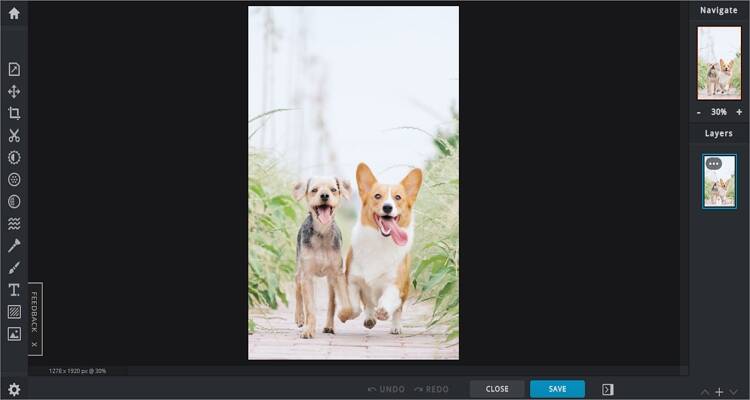
2. Gimp
Seperti Pixlr, Gimp adalah editor gambar sumber terbuka gratis. Namun, Gimp adalah aplikasi desktop khusus. sehingga kamu dapat mengedit gambar secara offline di Mac. Dengan kata lain, Gimp memiliki banyak alat dengan kualitas profesional untuk membantumu membuat gambar yang luar biasa dalam sekejap. Kamu akan mendapatkan alat untuk memotong, penyesuaian warna, pengurangan bintik, kuas kustomisasi, dan lain-lain. Selain itu, UI-nya lancar dan mudah dinavigasi.
Pro:
- Antarmuka yang dapat disesuaikan.
- Bekerja dengan semua format file gambar.
- Beberapa elemen desain grafis.
Kontra:
- Memiliki beberapa fitur yang kompleks.
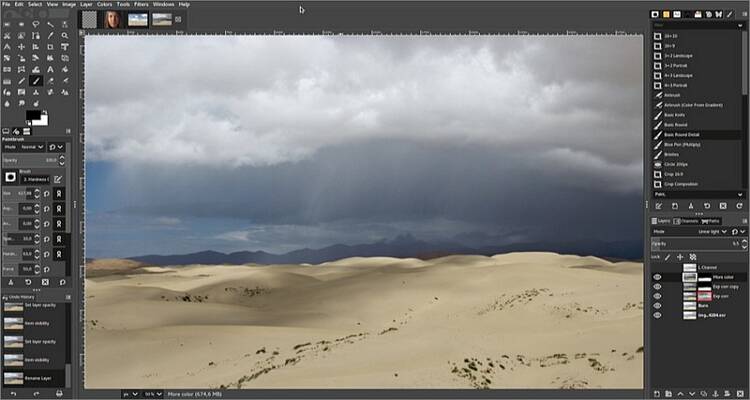
3. PhotoScape
PhotoScape adalah program lengkap yang sederhana untuk mengedit foto yang diambil kamera digital dan smartphone. Menawarkan beragam alat seperti penampil gambar, editor, splitter, cropper, dan sebagainya. Platform navigasi sederhana yang tersedia dalam bahasa Korea atau Inggris. Ditambah, platform mendukung pengeditan kelompok.
Pro:
- Mendukung file Raw.
- UI dengan banyak bahasa.
- Daftar lengkap alat pengeditan.
Kontra:
- Tidak bisa edit dalam jumlah banyak.
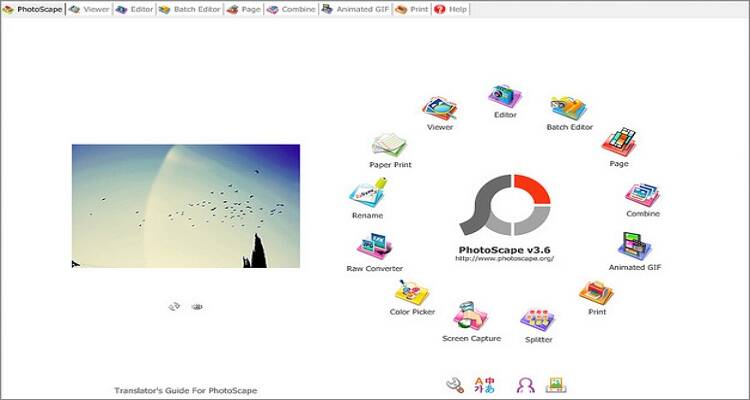
4. Fotor Photo Editor
URL: https://apps.apple.com/us/app/fotor-photo-editor-photo-effect/id503039729?mt=12
Fotor Editor Foto untuk Mac adalah aplikasi editing gambar online untuk fotografer rekreasi dan profesional. Dengannya, pengguna dapat menambahkan efek, filter, text, bentuk, dan fungsi penyesuaian foto lainnya dengan cepat. Dan juga, Fotor memiliki versi berbayar dan gratis, keduanya menawarkan platform yang ramah pengguna. Yang terbaik, versi berbayar hanya memerlukan biaya $3.33 per bulan.
Pro:
- Mudah digunakan.
- Berbagai kemampuan dasar dan premium.
- 30+ bingkai foto.
Kontra:
- Tidak bisa edit dalam jumlah banyak.
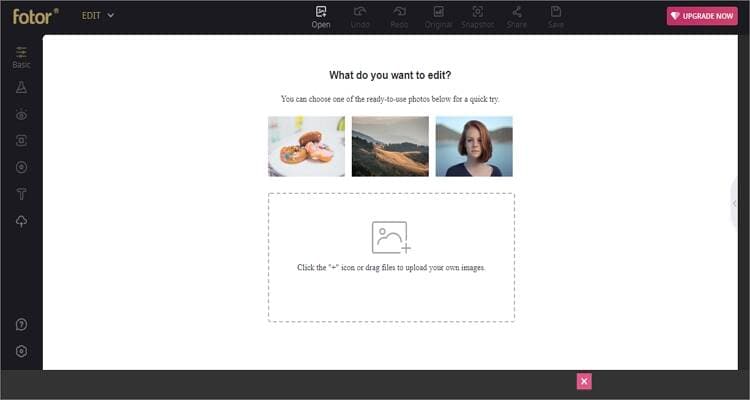
5. Photos
Seperti yang saya katakan, semua pengguna macOS bisa menggunakan Apple Photos untuk menampilkan dan edit gambar secara gratis. Aplikasi gratis ini mudah dinavigasi ketika menampilkan dan menyusun foto. Meskipun editor gambar tidak kuat, Photos mendukung sejumlah kemampuan pengeditan yang layak. Kamu bisa memotong, memutar, menambah/menghilangkan mata merah, menerapkan efek, dan lainnya. Lebih baik lagi, Photos dapat membagikan gambar melalui iCloud Photo Sharing, Facebook, Twitter, pesan, dan lain-lain.
Pro:
- Gratis dan menarik untuk digunakan.
- Sinkron gambar ke iCloud.
- Alat editing foto yang bagus.
Kontra:
- Tidak cocok untuk pengguna profesional.
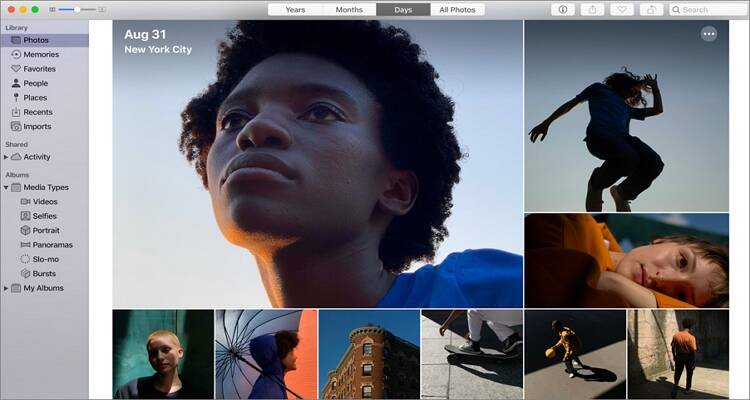
6. Affinity Photo
URL: https://apps.apple.com/app/affinity-photo/id824183456
Aplikasi ini tidak diragukan lagi merupakan nama yang dipandang di dunia pengeditan foto. Aplikasi ini menampilkan alat profesional untuk mengedit format file gambar seperti PNG, TIFF, RAW, PDF, PSD, dan lainnya. Menyombongkan semua alat pengeditan penting untuk menghilangkan mata merah, memotong, menambahkan filter, koreksi warna, dll. Juga, UInya tidak berantakan dan alat sempurna yang ditandai.
Pro:
- Banyak pintasan keyboard.
- Banyak video dan tutorial tertulis.
- Mendukung RAW.
Kontra:
- Tidak ramah untuk pemula.
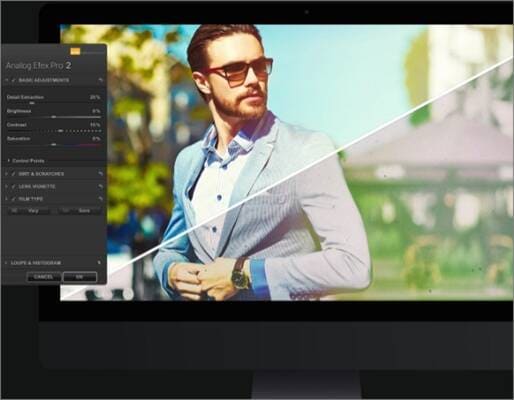
Bagian 2. 3 Editor Gambar Sederhana lainnya untuk Mac
Sekarang mari kita tingkatkan lebih tinggi dengan editor gambar yang profesional tapi tidak kompleks untuk aplikasi Mac:
1. Adobe Photoshop CC
Adobe Photoshop CC bisa dibilang aplikasi pengeditan foto terbaik dalam daftar ini. Walaupun butuh sedikit pembelajaran, alat ini dapat membuat beberapa karya seni yang unik. Pengguna dapat desain aplikasi seluler, situs, banner, poster, dan ikon. Kamu juga bisa membuat dan menyempurnakan foto menggunakan kuas kreatif dan mahakarya digital lainnya. Selain itu, pengguna dapat berbagi seni kreatif di Facebook, Skype, Twitter, dan saluran media sosial lainnya.
Pro:
- Menu berbagi dengan cepat.
- Banyak kuas kreatif.
- Bekerja dengan semua format file gambar.
Kontra:
- Bukan untuk pemula.
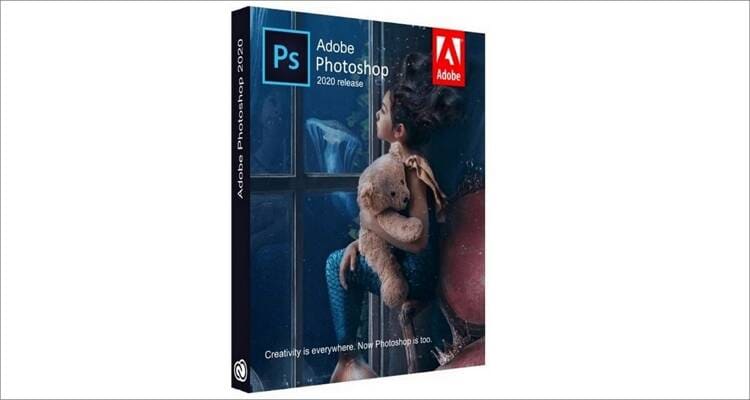
2. Luminar4
Alat pengeditan gambar lengkap lainnya adalah Luminar4, yang tersedia dalam versi gratis atau berbayar. Tidak seperti Photoshop, Luminar4 sangat mudah digunakan tanpa menghilangkan kualitas. Menawarkan banyak filter, teks, font, kuas, dan lainnya. Menariknya, Luminar4 menawarkan DAM bawaan, seperti Adobe Lightroom, untuk mengatur, menelusuri, dan menyortir foto.
Pro:
- 60+ filter.
- Alat editing yang bagus.
- DAM bawaan.
Kontra:
- Langganan yang sangat mahal.
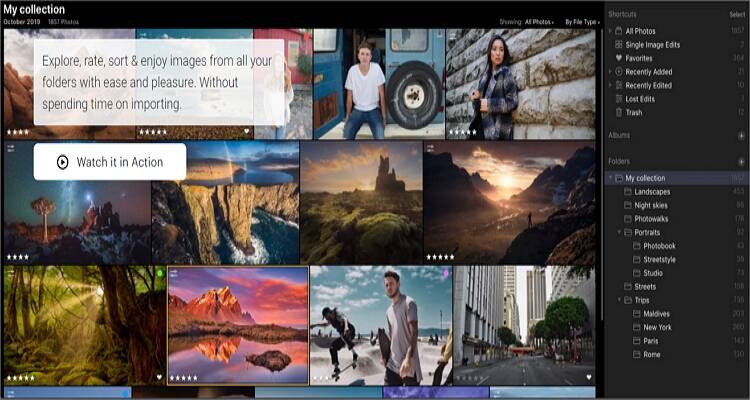
3. Pixelmator Pro
URL: https://apps.apple.com/app/pixelmator-pro/id1289583905
Pixelmator Pro adalah editor foto yang ramah pengguna untuk Mac dengan fitur pengeditan yang canggih. Di sini, kamu akan mengakses berbagai alat seperti efek, kuas, dan preset warna. Ditambah, alat pengeditan gambar ini memungkinkan kamu untuk membatalkan tindakan sebelumnya tanpa merusak foto. Dan juga, menggunakan tata letak satu jendela dengan semua yang disematkan di bilah sisi dan bilah alat.
Pro:
- Pengalaman satu jendela.
- Pencampuran cat yang dinamis.
- Alat pemilihan cepat.
Kontra:
- macOS 10.13 or lebih baru.
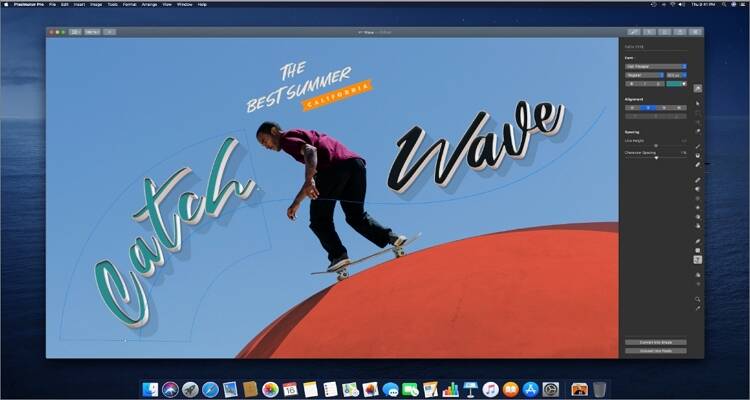
Bagian 3. Editor Gambar Sederhana Terbaik untuk Mac - Mengonversi dan Mengubah Ukuran Gambar
Wondershare UniConverter adalah editor gambar gratis dan sederhana terbaik untuk Mac saat ini. Meskipun sangat mudah digunakan, aplikasi ini mengemas banyak kemampuan pengeditan. Bisa edit gambar dengan mengompresi, memotong, mengubah ukuran, menambahkan efek, dan menerapkan tanda air. Selain itu, pengguna dapat mengubah file gambar mereka menjadi JPG, TIFF, PNG, dan BMP. Dan tentu saja, Wondershare UniConverter mendukung pengeditan gambar secara berkelompok.
Wondershare UniConverter - Konverter Video Lengkap
-
Mendukung semua format file foto standar, termasuk RAW.
-
Editor Video Gratis Terbaik bagi Mac untuk memotong, memutar, memangkas, mengkonversi, menambah subtitle, dan lainnya.
-
Download video dari 1.000+ situs populer seperti YouTube dengan menempelkan URL.
-
Kotak alat dengan tambahan fungsi seperti Perekam Layar, Konverter VR, Pembuat GIF, Memperbaiki Metadata Media, dan lainnya.
-
OS yang didukung: Windows 10/8/7/XP/Vista, macOS 11 Big Sur, 10.15 (Catalina), 10.14, 10.13, 10.12, 10.11, 10.10, 10.9, 10.8, 10.7.
Di bawah ini adalah cara mengedit gambar di Mac dengan Wondershare UniConverter:
Langkah 1 Buka Editor Gambar.
Instal dan luncurkan Wondershare UniConverter lalu klik Kotak alat. Setelah itu, ketuk Konversi Gambar.
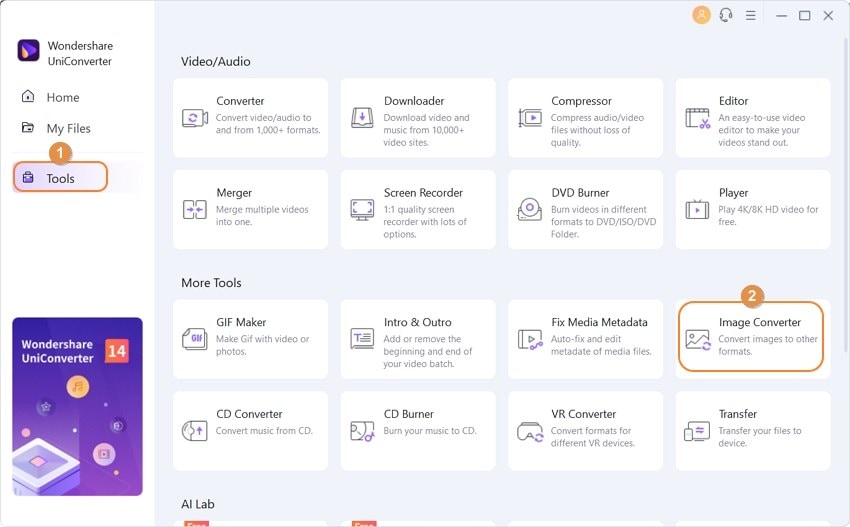
Langkah 2 Tambahkan gambar.
Sekarang seret dan lepaskan gambar pada alat konversi gambar atau klik tombol Tambah Gambar untuk membuka Finder dan memuat gambar. Kamu bisa mengunggah beberapa file.
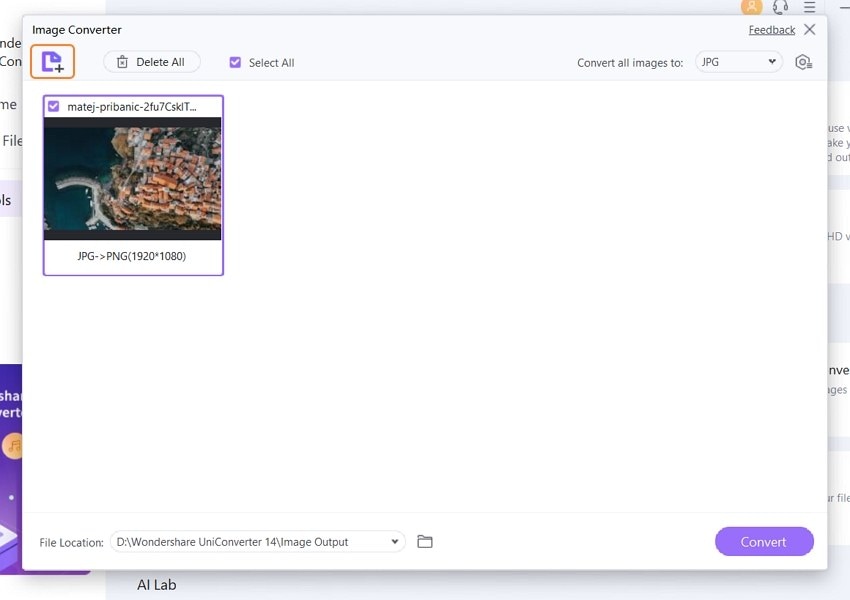
Langkah 3 Sesuaikan gambar.
Pilih gambar dan ketuk ikon Potong atau Efek pada salah satu gambar keluku untuk dipotong, diputar, dan menggunakan efek/tanda air. Klik Terapkan Semua, ketuk OK, dan tutup jendela. Kamu juga dapat mengubah ukuran gambar dengan klik ikon Pengaturan.
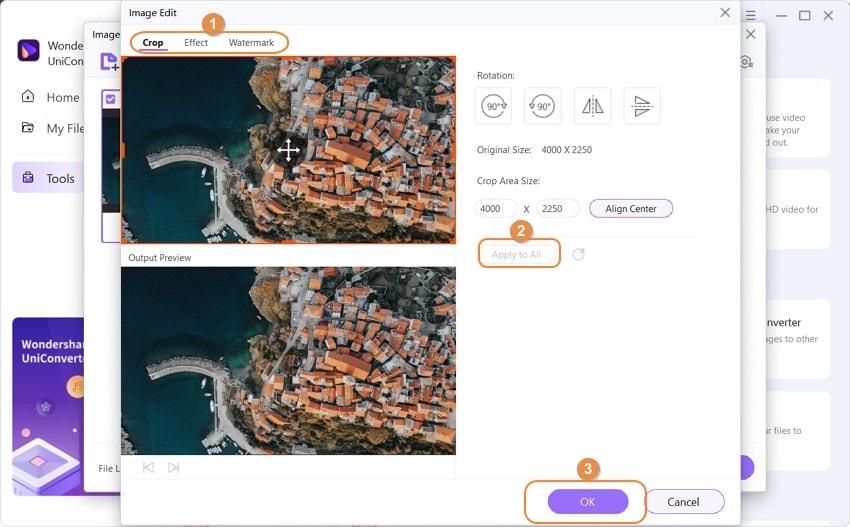
Langkah 4 Simpan gambar.
Klik Konversi semua gambar ke dan pilih tujuan format. Terakhir, klik tombok Konversi.
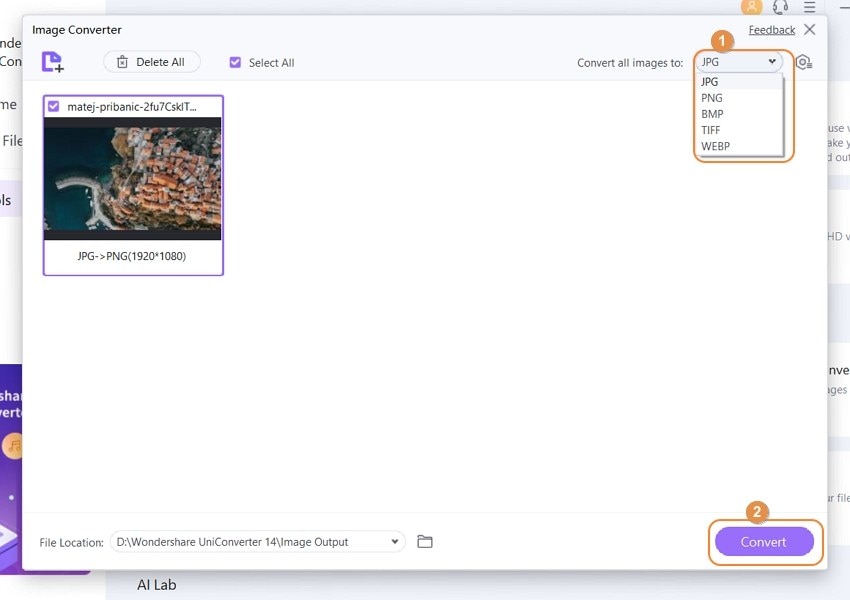
Download Gratis Download Gratis
Kesimpulan
Apakah saya mengabaikan editor gambar Mac gratis terbaikmu? Semoga tidak! Kamu bisa menggunakan aplikasi Apple Photos untuk memprofesionalkan gambar kapan pun. Kamu juga bisa meningkatkan ke platform berbayar seperti Photoshop CC untuk membuka beberapa fitur edit. Tetapi, kamu perlu membayar sangat mahal. Jadi saya merekomendasikan Wondershare UniConverter sebagai perpaduan keduanya. Mudah, banyak fitur, dan gratis. Silahkan menikmati!
 Ekspor file gambar ke JPG, TIFF, PNG, GIF, dan BMP.
Ekspor file gambar ke JPG, TIFF, PNG, GIF, dan BMP.

Kayla Morrison
staff Editor